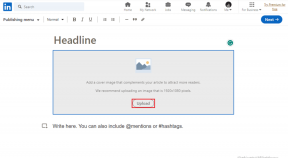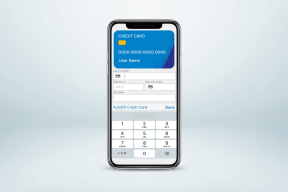8 bedste måder at ordne iPhone-skærmdæmpning automatisk
Miscellanea / / March 28, 2022
Skærmen er en vital del af en smartphone. Hvis der er noget galt med skærmen, kan du måske selv kæmpe for at bruge din telefon korrekt. Mens du ser en film eller gennemser galleri-app på din iPhone, kan du nemt se indholdet på skærmen.

Nogle gange fungerer din iPhones skærm muligvis ikke, som du har tænkt dig. Det være sig skærmen bliver sort under et opkald eller automatisk lysstyrke virker ikke. Et andet lignende problem er, at iPhones skærmlysstyrke bliver ved med at reducere. Her er et par enkle løsninger, du kan bruge, når din iPhone-skærm bliver ved med at dæmpe automatisk.
1. Deaktiver automatisk lysstyrke
En almindelig årsag til, at din iPhones skærm dæmpes automatisk, er automatisk lysstyrke. Denne funktion justerer automatisk skærmens lysstyrke afhængigt af det omgivende lys. Imidlertid kan automatisk lysstyrke til tider virke skævt, så du vil måske deaktivere det et øjeblik for at se, om det løser problemet.
Trin 1: Åbn appen Indstillinger på din iPhone, og naviger til sektionen Tilgængelighed.

Trin 2: Tryk på Skærm og tekststørrelse.

Trin 3: Rul ned, og du vil finde knappen Auto-Brightness. Sluk den.

2. Juster lysstyrken manuelt
Din iPhone-skærms lysstyrke kan være for lav til dit miljø, især når du er ude om dagen. I et sådant tilfælde vil din skærm se svag og ulæselig ud. Sådan kan du øge skærmens lysstyrke manuelt for at se, om det gør nogen forskel.
Trin 1: Hvis du bruger en iPhone uden en startknap, skal du stryge ned fra øverste højre hjørne af din iPhones skærm for at få adgang til kontrolcenteret. På en iPhone med en startknap skal du stryge op fra bunden.
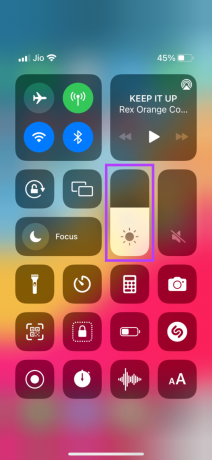
Trin 2: Stryg op på lysstyrkeskyderen for at øge lysstyrken til det ønskede niveau.
3. Deaktiver lavenergitilstand
Hvis din iPhone er ved at løbe tør for batteri, kan lavenergitilstanden være startet automatisk. Det vil begrænse nogle få funktioner på din iPhone for at spare batteri. Og en af disse funktioner inkluderer også skærmens reducerede lysstyrke. Sådan kan du deaktivere Low Power Mode.
Trin 1: Åbn appen Indstillinger på din iPhone, og vælg indstillingen Batteri.
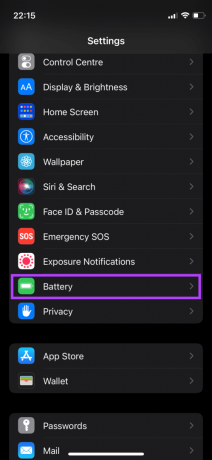
Trin 2: Den første mulighed øverst er Low Power Mode. Deaktiver kontakten ved siden af.
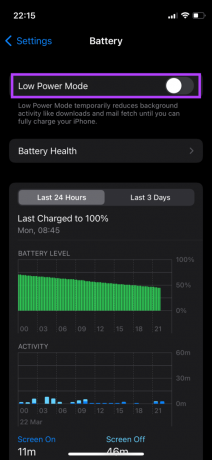
4. Lad din iPhone køle af
En af de mest almindelige årsager til, at iPhones skærm bliver dæmpet, er overophedning. Hvis du har brugt din iPhone flittigt i en sammenhængende periode, kan den blive overophedet og dæmpe skærmen. Det kan også forekomme, hvis du bruger iPhone udendørs i en længere periode og deltager i ressourcekrævende opgaver som spil, klik på billeder eller videoredigering.

Løsningen er at holde din iPhone på standby i et relativt køligere miljø. Undgå at bruge det i et stykke tid og lad det køle af. Når temperaturerne er tilbage til normale, bør du være i stand til at bruge din iPhone ved højere lysstyrkeniveauer.
5. Deaktiver True Tone
True Tone er en funktion, der automatisk justerer din skærms kontrast og farvetemperatur baseret på omgivende belysning. Nogle gange kan det få din skærm til at se lidt sløv ud. Du kan deaktivere True Tone for at kontrollere, om det gør nogen forskel for skærmens lysstyrke.
Trin 1: Åbn appen Indstillinger på din iPhone, og gå til Skærm og lysstyrke.

Trin 2: Slå kontakten ud for True Tone fra.
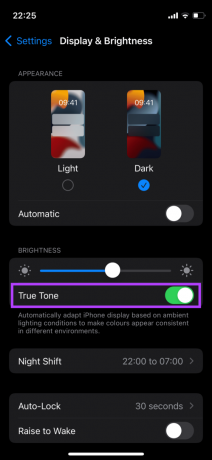
6. Deaktiver Night Shift
Apple inkluderer Night Shift på iPhone for at reducere mængden af blåt lys, der udsendes af skærmen. Denne funktion får displayet til at se varmere ud (en smule gult) om natten, hvilket er lettere for dine øjne. Så hvis natlyset udløses tidligere end du har planlagt, kan deaktivering af det få din iPhones skærm til at se mindre mørk ud.
Trin 1: Åbn appen Indstillinger på din iPhone, og gå til Skærm og lysstyrke.

Trin 2: Tryk på Night Shift.

Trin 3: Sluk for kontakterne ved siden af Planlagt og "Manuelt aktiver indtil i morgen."
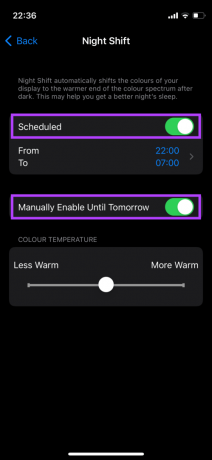
7. Skift til lystilstand
Mørk tilstand kan hjælpe dig med at spare batteri, hvis din iPhone har en OLED-skærm. Det ser også uden tvivl bedre ud og er mindre hårdt i scenarier med lavt lys. Det kan dog få din iPhones skærm til at se mat ud, især under direkte sollys. Du kan skifte til lystilstand for at rette det.
Trin 1: Åbn appen Indstillinger på din iPhone, og gå til Skærm og lysstyrke.

Trin 2: Vælg Lys i sektionen Udseende.
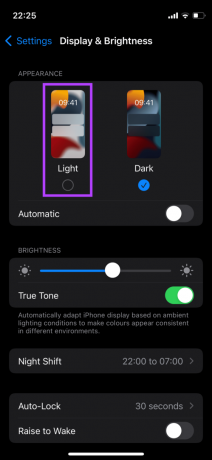
8. Tving genstart din iPhone
En tvungen genstart kan nogle gange løse almindelige problemer på din iPhone. Hvis ingen af de ovennævnte løsninger fungerede for dig, her er, hvordan du kan tvinge genstart af din iPhone og se, om det løser problemet med dæmpning af skærmen.
Til iPhone 6s eller lavere:
Tryk og hold Hjem-knappen og Power-knappen nede på samme tid. Slip dem, når du ser Apple-logoet.
Til iPhone 7:
Tryk og hold lydstyrketasten ned og tænd/sluk-knappen. Slip dem, når du ser Apple-logoet.
Til iPhone 8 og nyere:
Tryk og slip Lydstyrke op-tasten, tryk og slip Lydstyrke ned-tasten, og tryk og hold derefter Side/Power-knappen nede, indtil du ser Apple-logoet.
Sig farvel til skærmdæmpning
Når du har fulgt metoderne nævnt ovenfor, behøver du ikke at håndtere en svag iPhone-skærm. Det meste af tiden er skærmen svag på grund af overophedning (især om sommeren), så den bedste måde er at lade den køle af, genstarte og derefter bruge den normalt igen efter et stykke tid.
Sidst opdateret den 23. marts 2022
Ovenstående artikel kan indeholde tilknyttede links, som hjælper med at understøtte Guiding Tech. Det påvirker dog ikke vores redaktionelle integritet. Indholdet forbliver upartisk og autentisk.